वहां बहुत सारे पोर्टेबल एप्लिकेशन उपलब्ध हैं (उदाहरण के लिए, //portableapps.com/ और //www.pendriveapps.com/ जैसी वेबसाइटों पर) जिन्हें आप USB फ्लैश ड्राइव या बाहरी हार्ड ड्राइव में इंस्टॉल कर सकते हैं और चला सकते हैं कोई भी कंप्यूटर हालाँकि, आपके कुछ पसंदीदा कार्यक्रम हो सकते हैं जिनका उपयोग आप अपने दैनिक कार्य में करते हैं जो पोर्टेबल संस्करण में नहीं आते हैं।
कैमियो एक निशुल्क पोर्टेबल एप्लिकेशन निर्माता है जो संपूर्ण विंडोज एप्लिकेशन से एक .exe फ़ाइल बनाता है। आप इस .exe फ़ाइल को USB फ्लैश ड्राइव या बाहरी हार्ड ड्राइव पर कॉपी कर सकते हैं और प्रोग्राम को इंस्टॉल किए बिना इसे किसी भी विंडोज पर वहां से चला सकते हैं।
से कैमियो डाउनलोड करें
//www.cameyo.com/downloads/
कैमियो को इंस्टॉलेशन की आवश्यकता नहीं है। कैमियो को चलाने के लिए, .exe फ़ाइल पर बस डबल-क्लिक करें।
कैमियो एप्लीकेशन वर्चुअलाइजेशन विंडो प्रदर्शित करता है। जिस प्रोग्राम को आप पोर्टेबल बनाना चाहते हैं, वह आपके कंप्यूटर पर स्थापित नहीं होना चाहिए। जब आप Cameyo को किसी इंस्टॉलेशन को कैप्चर करने के लिए कहते हैं, तो प्रोग्राम इंस्टॉल करने से पहले आपके सिस्टम का स्नैपशॉट लेता है और फिर प्रोग्राम इंस्टॉल होने के बाद फिर से। तब मतभेदों का विश्लेषण किया जाता है और एक पोर्टेबल एप्लिकेशन बनाया जाता है।
प्रक्रिया शुरू करने के लिए, कैप्चर इंस्टॉलेशन पर क्लिक करें ।

आपकी स्क्रीन के निचले, दाएं कोने में एक छोटा सा संवाद बॉक्स आपको बताता है कि एक प्रारंभिक सिस्टम स्नैपशॉट लिया जा रहा है।

एक बार प्रारंभिक स्नैपशॉट लेने के बाद, निम्न संवाद बॉक्स प्रदर्शित होता है। यदि आप ऑपरेशन रद्द करना चाहते हैं, तो रद्द करें पर क्लिक करें । अभी तक स्थापित इंस्टॉल पर क्लिक न करें। उस सॉफ़्टवेयर को स्थापित करें जिसे आप पोर्टेबल प्रोग्राम में बदलना चाहते हैं।

यदि आपके द्वारा इंस्टॉल किया गया सॉफ़्टवेयर आपको कंप्यूटर को रिबूट करने की आवश्यकता है, तो स्थापना पूर्ण होने के बाद ऐसा करें। अन्यथा, अपनी स्क्रीन के निचले, दाएं कोने में Cameyo संवाद बॉक्स पर स्थापित इंस्टॉल पर क्लिक करें । एक संवाद बॉक्स प्रदर्शित होता है, जबकि कैमियो पोस्ट-इंस्टॉलेशन स्नैपशॉट लेता है।

जब पोर्टेबल सॉफ़्टवेयर पैकेज ( .virtual.exe फ़ाइल) बनाया गया है, तो एक संवाद बॉक्स आपको बताता है कि पैकेज कहाँ रखा गया था।

इस बिंदु पर, जब आप ठीक क्लिक करते हैं, तो कुछ और नहीं होता है। यदि आप निर्देशिका में जाते हैं, तो आपको एक एकल EXE फ़ाइल दिखाई देगी, जो काफी बड़ी हो सकती है, खासकर यदि प्रोग्राम बड़ा है।

अब आप उस फ़ाइल को अपने USB ड्राइव पर कॉपी कर सकते हैं और उसे दूसरे कंप्यूटर पर चला सकते हैं। हालाँकि, यदि आप कुछ सेटिंग्स को संशोधित करना चाहते हैं, तो फिर से फिर से आएँ। फिर भी एक पैकेज चुनें । पैकेज संपादक संवाद बॉक्स प्रदर्शित करता है। फ़ाइल पर क्लिक करें और फिर वर्चुअल पैकेज खोलें । EXE फ़ाइल पर नेविगेट करें और इसे चुनें।
यह बदलने के लिए कि प्रोग्राम का डेटा कहाँ संग्रहीत है, बेसिक्स बॉक्स में डेटा स्टोरेज आइटम के दाईं ओर स्थित चेंज लिंक पर क्लिक करें।

सामान्य टैब पर, डेटा स्टोरेज के बगल में परिवर्तन पर क्लिक करें और चुनें कि आप प्रोग्राम का डेटा कहाँ संग्रहीत करना चाहते हैं। हमने उस निर्देशिका में डेटा संग्रहीत करने के लिए चुना जिसमें हम पोर्टेबल निष्पादन योग्य फ़ाइल संग्रहीत करेंगे। ओके पर क्लिक करें।

पोर्टेबल निष्पादन योग्य को पुन: सहेजने के लिए, फ़ाइल मेनू से सहेजें का चयन करें । यदि प्रोग्राम नियमित रूप से रजिस्ट्री को लिखता है, तो आपको आइसोलेशन मोड को पूर्ण एक्सेस में बदलने की आवश्यकता हो सकती है। डिफ़ॉल्ट रूप से, यह डेटा मोड पर सेट है, जो केवल दस्तावेज़, डेस्कटॉप और नेटवर्क ड्राइव तक पहुंच देता है।
फ़ाइलें और रजिस्ट्री टैब मूल रूप से आपको देखते हैं कि पैकेज में कौन सी फाइलें और रजिस्ट्री सेटिंग्स सहेजे गए थे। बाकी सब कुछ आप डिफ़ॉल्ट मानों पर छोड़ सकते हैं या उनकी वेबसाइट से अधिक सीख सकते हैं।
पोर्टेबल प्रोग्राम पैकेज को USB फ्लैश ड्राइव या बाहरी हार्ड ड्राइव पर कॉपी करें, जिससे आप प्रोग्राम को चलाना चाहते हैं। अपने पोर्टेबल प्रोग्राम को चलाने के लिए, कैमियो द्वारा बनाई गई .exe फ़ाइल को डबल-क्लिक करें।
जिस प्रोग्राम को हमने पोर्टेबल बनाने के लिए चुना है, उस प्रोग्राम के दो हिस्सों के लिए दो निष्पादन योग्य हैं। इस मामले में, कैमियो एक संवाद बॉक्स प्रदर्शित करता है जिसमें पूछा गया है कि आप किस कार्यक्रम को चलाना चाहते हैं। उस प्रोग्राम का चयन करें जिसे आप सूची से चलाना चाहते हैं। यदि आप केवल पैकेज में जोड़े गए प्रोग्राम में से एक का उपयोग करना चाहते हैं, तो उस प्रोग्राम का चयन करें और डिफ़ॉल्ट रूप से उस प्रोग्राम को खोलने के लिए मेरी पसंद याद रखें चेक बॉक्स का चयन करें। ओके पर क्लिक करें।

जब आप प्रोग्राम चलाते हैं, तो EXE के समान नाम वाला एक फ़ोल्डर उसी निर्देशिका में EXE फ़ाइल के रूप में बनाया जाता है। प्रोग्राम का डेटा इस फ़ोल्डर में संग्रहीत है।

पोर्टेबल एप्स और पेनड्राइवएप्स से कैमियो और पोर्टेबल एप्लिकेशन का उपयोग करते हुए, आप यूएसबी फ्लैश ड्राइव पर पोर्टेबल वर्कस्टेशन स्थापित कर सकते हैं, जिससे आप किसी भी कंप्यूटर पर अपने खुद के सॉफ्टवेयर का उपयोग कर काम कर सकते हैं।
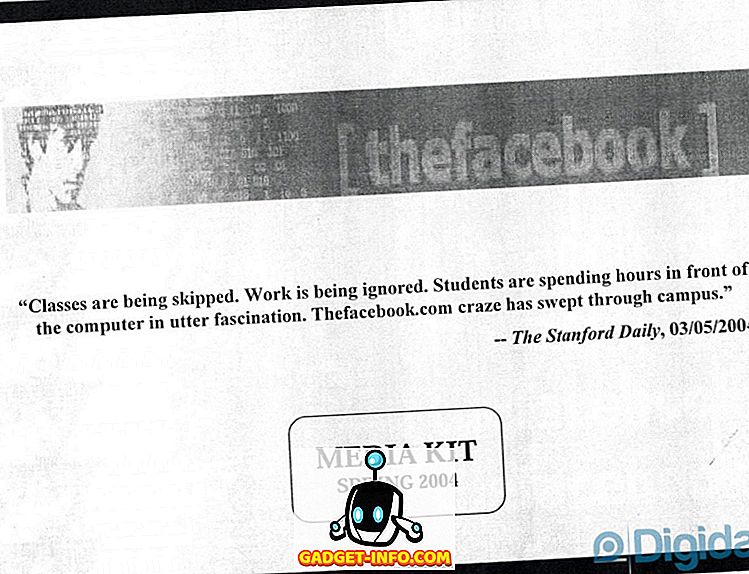







![मनोरंजन - मार्क जुकरबर्ग और एडुआर्डो सेवरिन फ्रेंड्स अगेन सौजन्य टिकर [PIC]](https://gadget-info.com/img/entertainment/559/mark-zuckerberg-eduardo-saverin-friends-again-courtesy-ticker.png)
